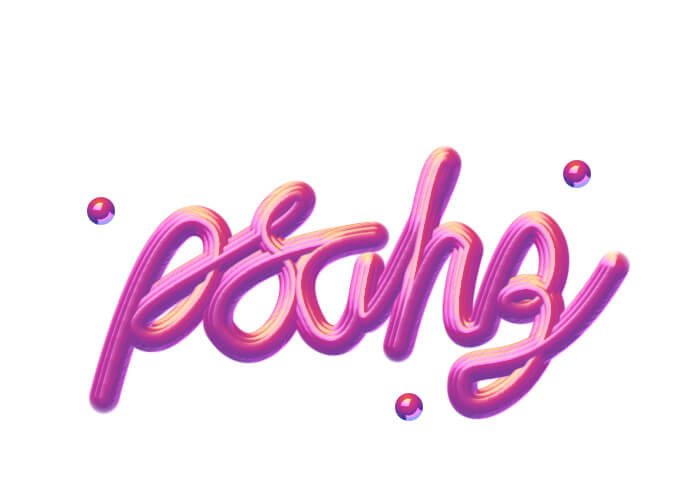photoshop教学:利用混合画笔工具制作一个特殊个性的艺术字体
时间:2022-11-03
浏览:7
photoshop教学:利用混合画笔工具制作一个特殊个性的艺术字体。本教程的知识重点是混合画笔的使用,这种花体艺术字效我们常用于广告牌扁,海报画册等方面,这篇文字教学推荐给PS字体设计的新手们练习一下。
效果图:
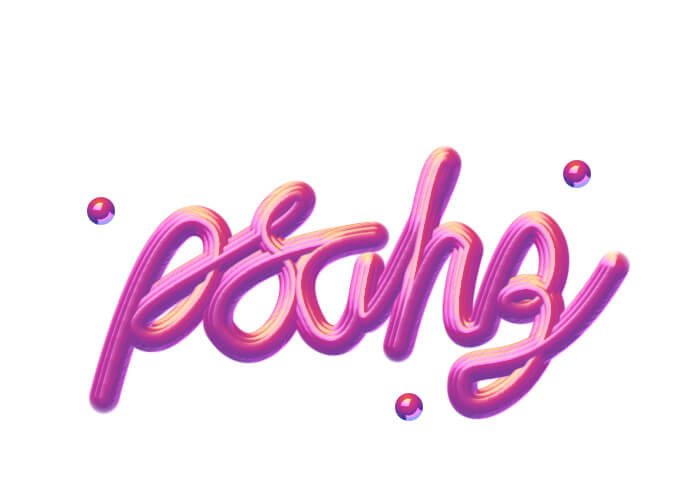
新建画布,输入文字“psahz"这里用到的字体是nickainley
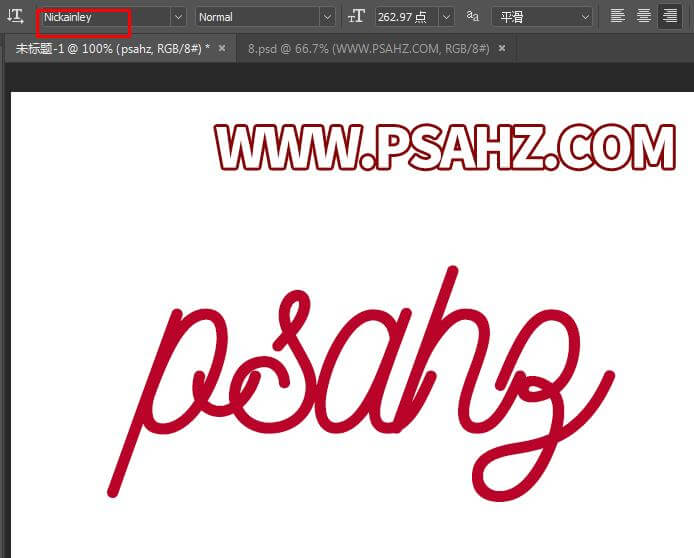
创建混合画笔的样式,这里我们选择椭圆工具,单击调出属性框,创建一个50像素*50像素的圆
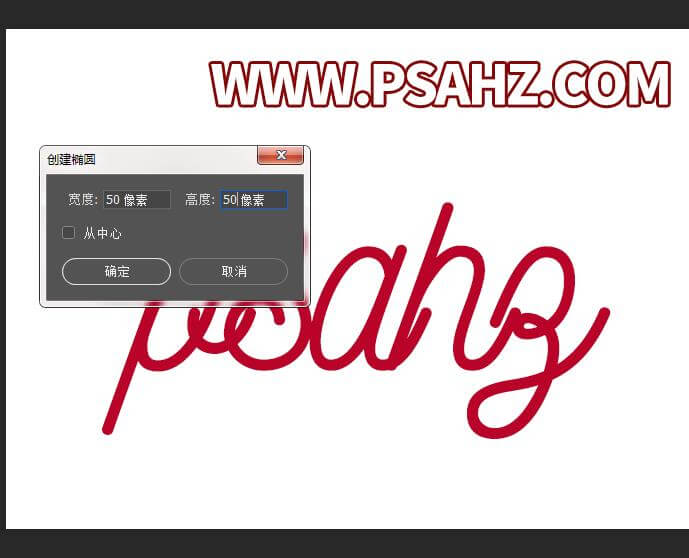
双击图层添加图层样式渐变叠加,左侧的颜色 #35378e, #b62789 居中, 然后向左 #f15332
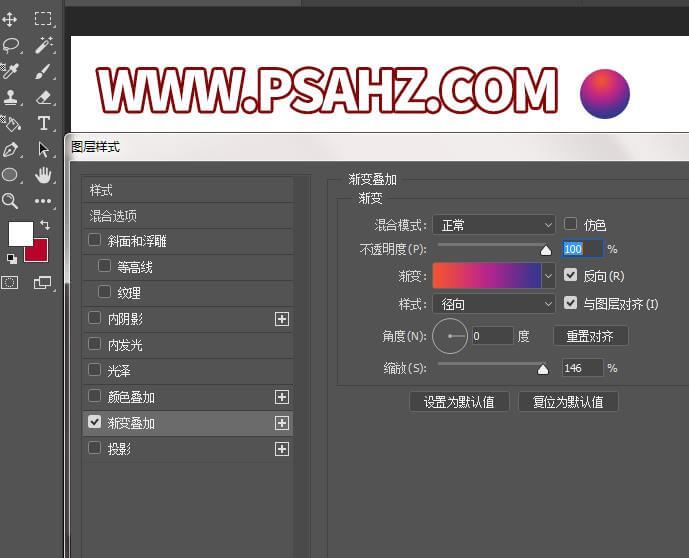
添加斜面和浮雕,及等高线参数如图:
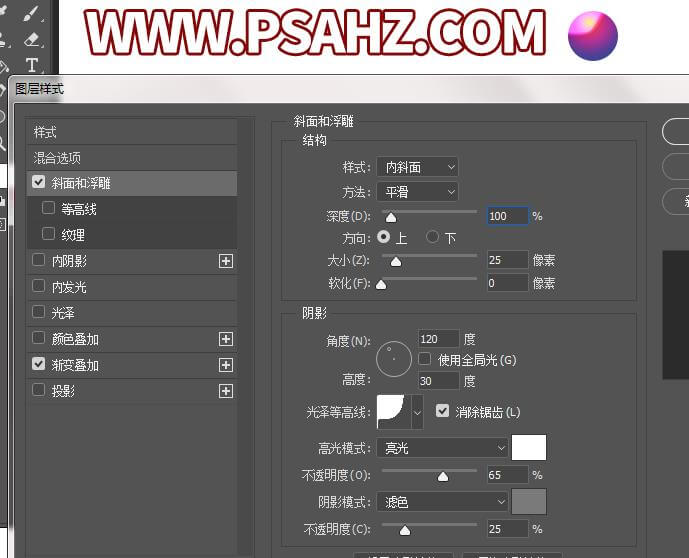
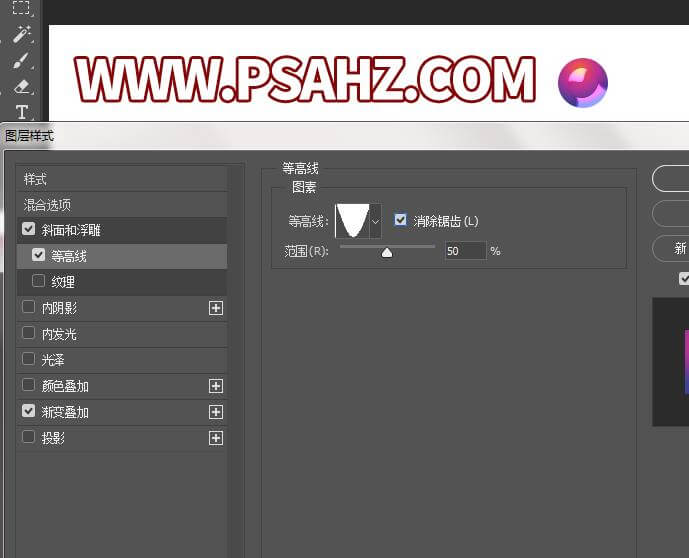
由于样式化的形状需要化用于混合器画笔, 因此您可以先复制其图层以保留副本, 并将其隐藏, 然后右键单击该副本选择栅格化图层样式。
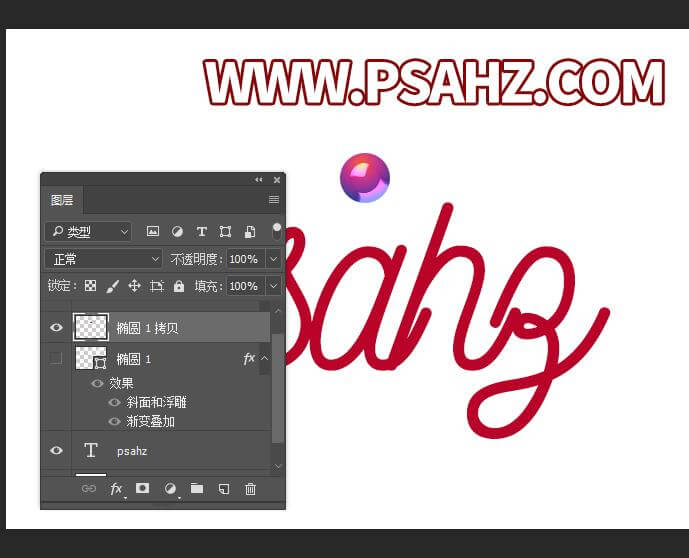
选择钢笔工具,画出文字的路径
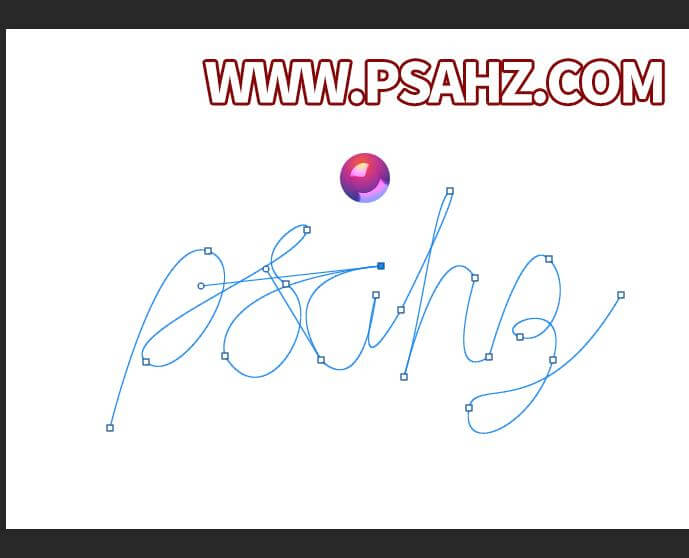
设置混合画笔工具,加载画笔,然后清除画笔,画笔大小30其它参数按照如图参数,设置好后,按住alt键,鼠标中心放到圆上单击,将其加载到混合画笔中
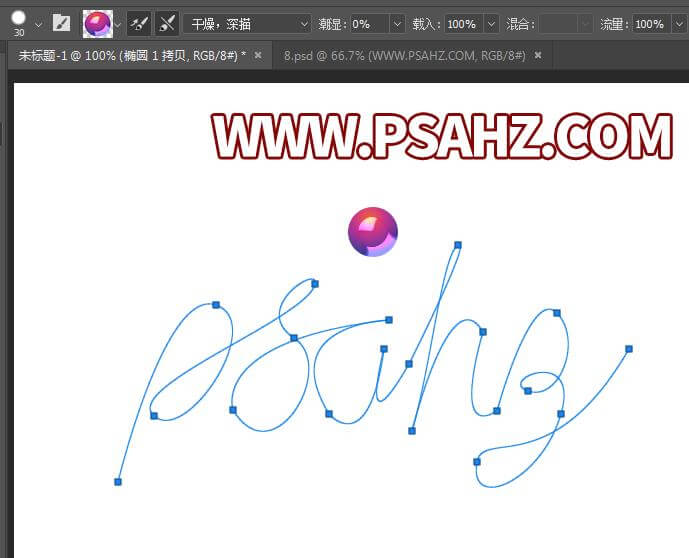
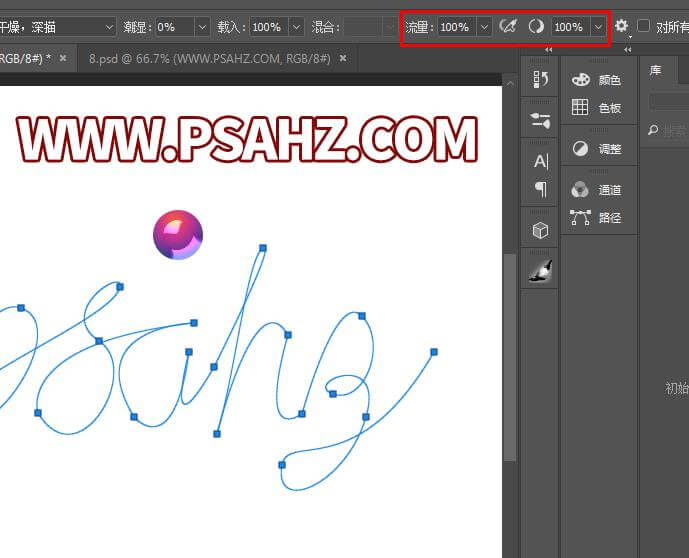
选择钢笔工具,新建一层,右键选择描边路径,选项里选择混合器画笔工具
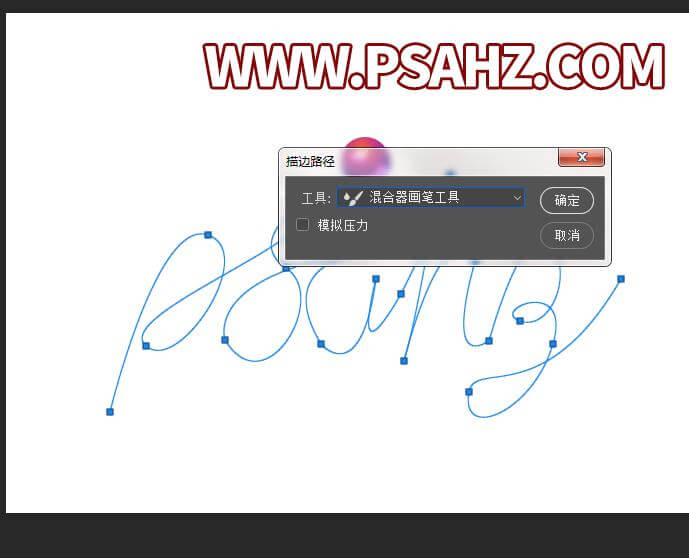
将画笔改为20像素回车,再改为10像素回车,感觉有一些层次感

最后完成效果,如图: